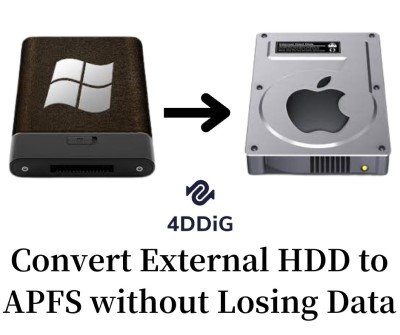Question"Vor ein paar Tagen habe ich aus Versehen einige wichtige Dateien und Ordner dauerhaft gelöscht. Ich habe den Papierkorb überprüft, konnte sie aber nicht finden. Gibt es irgendwelche Methoden oder professionelle Datenwiederherstellungs software, die mir helfen können, gelöschte Dateien von der Festplatte wiederherzustellen?"
Datenverlust ist ein unvermeidlicher Teil des Besitzes eines PCs. Es wird früher oder später passieren, aus Versehen oder aufgrund von Faktoren, auf die Sie keinen Einfluss haben. Das Wichtigste ist zu wissen, was zu tun ist, wenn es passiert. Datenverlust zu beklagen ist keine Lösung, zu lernen, wie man gelöschte Dateien auf der Festplatte findet, schon. Und genau darum geht es in diesem Artikel. Dieser Artikel ist eine detaillierte, systematische Anleitung, wie Sie Ihre Computerfähigkeiten und Drittanbieter-Apps nutzen können, um gelöschte Dateien von der Festplatte Windows 10 in kürzester Zeit wiederherzustellen. Also lassen Sie uns direkt in das eintauchen, was Sie tun sollten und was nicht, wenn Sie mit einem Datenverlust Krise konfrontiert sind.

Wie kann man Daten von einer externen Festplatte auf 3 Arten wiederherstellen?
Sicherer Download
Sicherer Download
Teil 1: Ist es möglich, gelöschte Dateien von der Festplatte wiederherzustellen?
Es gibt verschiedene Möglichkeiten, wie Sie Ihre Datei löschen können. Eine davon ist, dass Sie sie einfach durch Drücken der Löschtaste löschen. Zum anderen können Sie sie durch Drücken der Tastenkombination Umschalt + Löschen oder durch andere Methoden dauerhaft löschen. Im ersten Fall können Sie die Dateien einfach mit Hilfe des Papierkorbs wiederherstellen. Im letzteren Fall müssen Sie sich mehr anstrengen und viele verschiedene Dinge ausprobieren, um Ihre Daten wiederherzustellen. Die wichtige Frage ist also nicht, ob es möglich ist, sondern wie man gelöschte Dateien von der Festplatte wiederherstellen kann, denn die Wiederherstellung gelöschter Dateien ist absolut möglich, und am Ende dieser Anleitung werden Sie wissen, wie.
Teil 2: Wie kann man gelöschte Dateien von der Festplatte wiederherstellen?
In diesem Abschnitt gehen wir auf 4 solide Lösungen ein, die Sie anwenden können, um Ihre gelöschten Daten wiederherzustellen. Lassen Sie sich nicht entmutigen, wenn eine bestimmte Lösung bei Ihnen nicht funktioniert, gehen Sie einfach zur nächsten über. Schauen wir uns nun die Lösungen nacheinander an.
Lösung 1: Überprüfen Sie den Papierkorb
Der Papierkorb ist eine der Funktionen Ihres Windows, die Sie nicht regelmäßig wahrnehmen, die Ihnen aber helfen kann, gelöschte Dateien auf der Festplatte zu finden. Wenn Sie die Dateien nicht endgültig gelöscht haben, ist die Suche im Papierkorb das Erste, was Sie tun sollten. Alles, was Sie tun müssen, ist, den Papierkorb zu öffnen und nach Ihren Dateien zu suchen. Wenn Sie sie gefunden haben, wählen Sie sie einfach aus und klicken Sie auf Wiederherstellen. Das war's, Ihre Dateien sind nun sicher und wiederhergestellt.
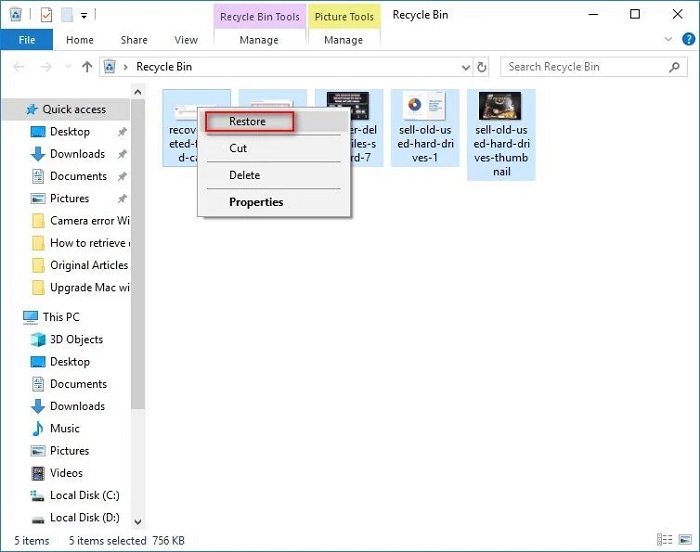
Lösung 2: Gelöschte Dateien auf der Festplatte von früheren Versionen finden
Windows verfügt über viele wertvolle Funktionen, die den meisten von uns nicht bekannt sind. Eine dieser erstaunlichen Funktionen ist die Möglichkeit, einen bestimmten Ordner in seiner vorherigen Version wiederherzustellen. Diese Funktion kann verwendet werden, um gelöschte Dateien von der Festplatte mit Leichtigkeit wiederherzustellen, hier ist, wie.
Schritt 1: Suchen Sie den Ordner, aus dem die Datei gelöscht wurde. Klicken Sie mit der rechten Maustaste auf den Ordner und wählen Sie im Menü die Option "Frühere Versionen wiederherstellen".
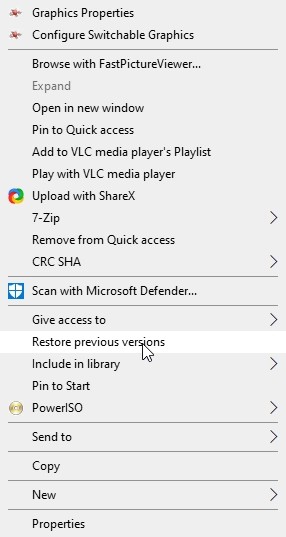
Schritt 2: Wählen Sie aus der Liste der verfügbaren früheren Versionen, die nun auf Ihrem Bildschirm angezeigt werden, diejenige aus, die vor dem Löschen der Dateien datiert ist, und wählen Sie sie aus.
Schritt 3: Stellen Sie den Ordner wieder her, indem Sie auf die Schaltfläche Wiederherstellen und auf OK klicken. Ihr Ordner wird nun in einer früheren Version wiederhergestellt.
Wenn dies erfolgreich beantwortet Ihre Frage, wie man gelöschte Datei von der Festplatte wiederherstellen, dann großartig, wenn nicht, Kopf auf über die nächste Lösung.
Lösung 3: Gelöschte Dateien aus dem Backup wiederherstellen
Es ist eine gute Angewohnheit, Ihre Daten von Zeit zu Zeit zu sichern, und kann Ihnen aus unzähligen Situationen wie dieser heraushelfen. Wenn Sie also zu den Menschen gehören, die ihre Daten regelmäßig sichern, dann herzlichen Glückwunsch, denn der Weg der Wiederherstellung ist jetzt viel einfacher für Sie. Backups gibt es in verschiedenen Formen. Backups können lokal oder cloudbasiert sein. Lokale Backups gibt es in Form von externen Laufwerken, die an den PC angeschlossen werden können, um Dateien wiederherzustellen. Sie können auch das Windows-Backup verwenden, um Dateien wiederherzustellen - hier erfahren Sie, wie.
Schritt 1: Öffnen Sie die "Systemsteuerung" auf Ihrem Gerät und gehen Sie zu den Optionen "System und Sicherheit". Wählen Sie unter "System und Sicherheit" die Option "Sichern und Wiederherstellen".
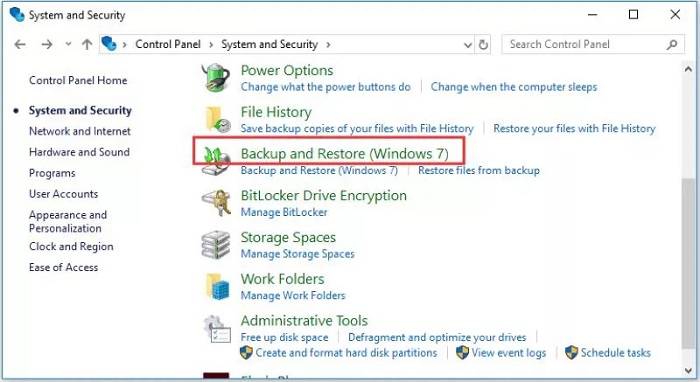
Schritt 2: Wählen Sie im Fenster "Sichern und Wiederherstellen" die Option "Meine Dateien wiederherstellen".
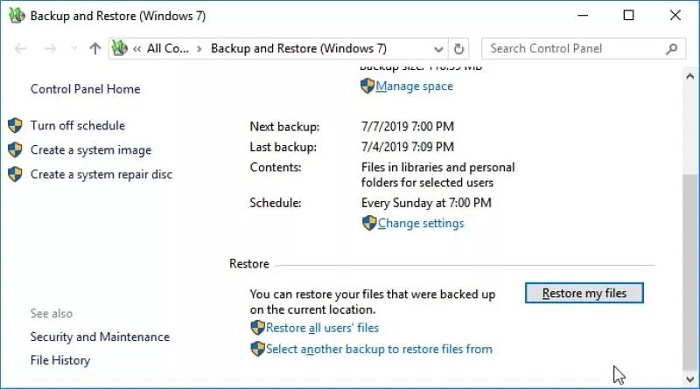
Schritt 3: Die von Ihnen erstellten Sicherungen werden nun angezeigt. Sie können ein bestimmtes Backup auswählen oder einen Ordner oder eine Datei auswählen, die Sie wiederherstellen möchten.
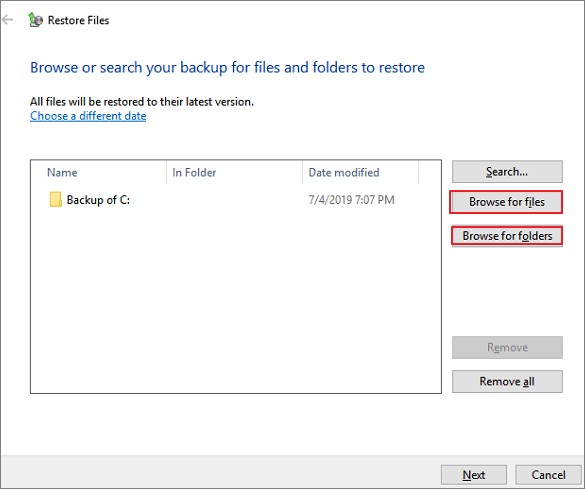
Lösung 4: Festplattenwiederherstellungssoftware von Drittanbietern
Wenn keine der oben genannten Methoden die Frage, wie gelöschte Daten von der Festplatte wiederhergestellt werden können, angemessen beantwortet, dann ist es an der Zeit, sich an einen Profi zu wenden. Sie können sich an lokale Datenwiederherstellungszentren wenden, die sich um Ihre Bedürfnisse kümmern können. Manuelle Datenwiederherstellungsgeschäfte sind gut ausgerüstet, um Ihre Datenverlustkrise zu bewältigen. In Zeiten von COVID-19 kann die Wiederherstellung Ihrer Daten jedoch ein erhebliches Gesundheitsrisiko darstellen, insbesondere für anfällige Personen. Aus diesem Grund haben wir professionelle Hilfe in Form von Tenorshare 4DDiG für Sie zu Hause bereitgestellt. 4DDiG ist ein All-in-One-Gerät, das eine vollständige Datenwiederherstellung mit besserer Genauigkeit und Geschwindigkeit als alle seine Konkurrenten gewährleistet. Immer noch nicht überzeugt? Hier sind einige seiner erstaunlichen Funktionen, die Sie sicher überzeugen werden.
- Stellt verlorene Dateien aufgrund von Windows-Fehlern oder Abstürzen wieder her
- Ausgestattet mit dem neuesten modernen Algorithmus, der die Datenrettung genau und schnell macht.
- Wiederherstellung von Daten von lokalen und externen Festplatten, verlorenen Partitionen, aber auch von verschlüsselten Geräten, Papierkörben, abgestürzten PCs usw.
- 4DDiG unterstützt die Wiederherstellung von über 1000 Dateitypen.
- Reibungslose Schnittstelle mit Funktionen, die die Dinge weniger kompliziert machen.
- Frei von Viren, Malware, Pop-ups oder Adware.
Sicherer Download
Sicherer Download
Lassen Sie uns nun sehen, wie Sie 4DDiG Datenwiederherstellung tatsächlich verwenden können, wenn Dateien von einer Festplatte gelöscht wurden.
- Starten Sie die 4DDiG-App und wählen Sie aus dem auf dem Bildschirm angezeigten Menü der Laufwerke und Speicherplätze das Laufwerk aus, von dem Ihre Dateien gelöscht wurden. Klicken Sie auf "Scannen", um den Scanvorgang zu starten.
- Der Scanvorgang beginnt nun und die wiederhergestellten Dateien werden nacheinander angezeigt. Sie können diese Dateien in der Vorschau ansehen und die Dateien auswählen, die Sie behalten möchten.
- Sobald alle Dateien wiederhergestellt sind, wählen Sie die Dateien aus, die Sie behalten möchten, und klicken Sie auf "Wiederherstellen". Wählen Sie einen Speicherort auf Ihrem PC und speichern Sie die wiederhergestellten Dateien. Und Voila! Ihre Daten befinden sich jetzt wieder auf Ihrem Gerät.
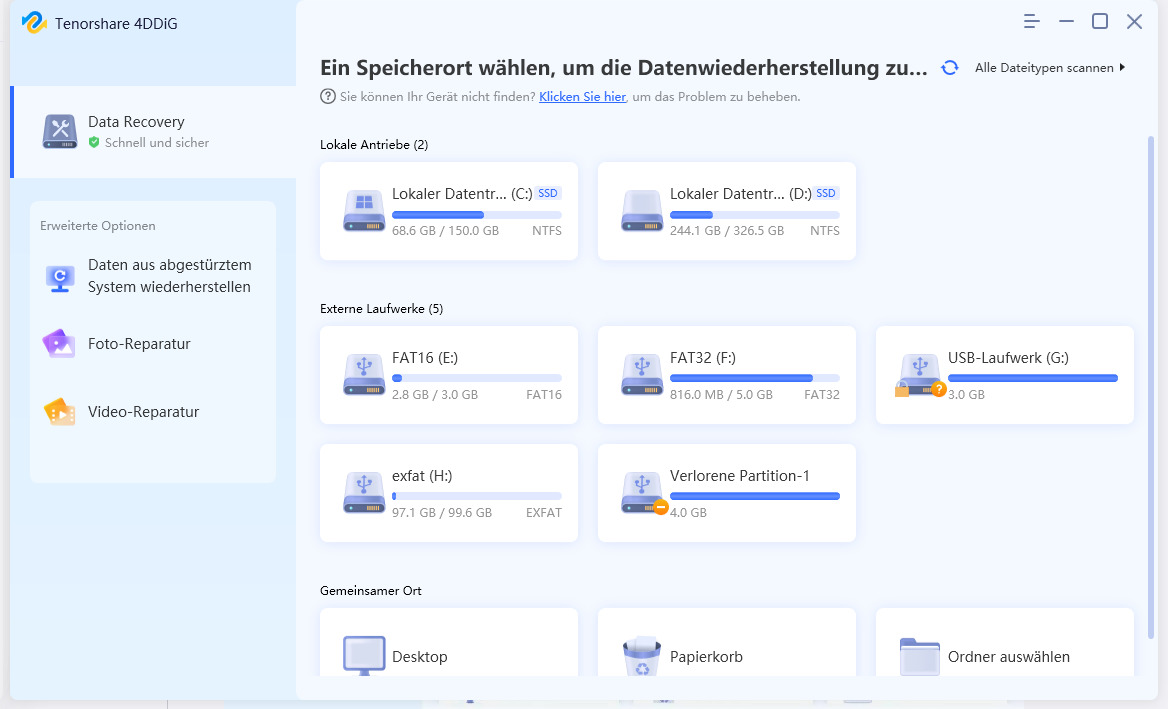
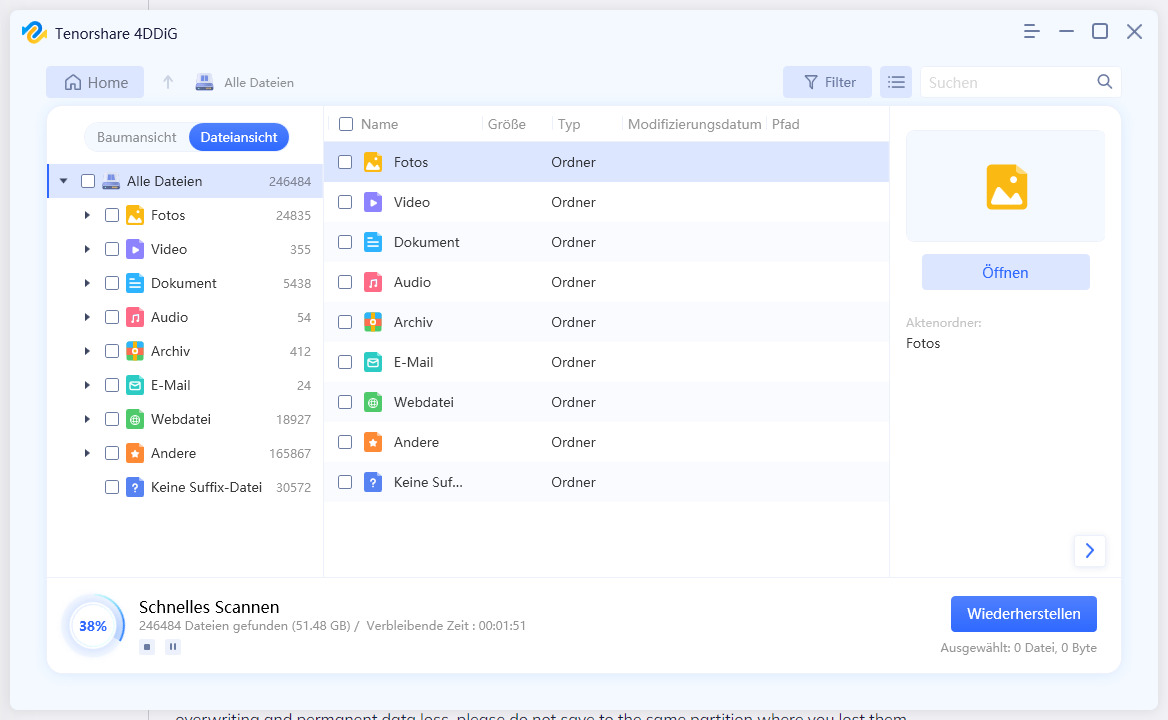
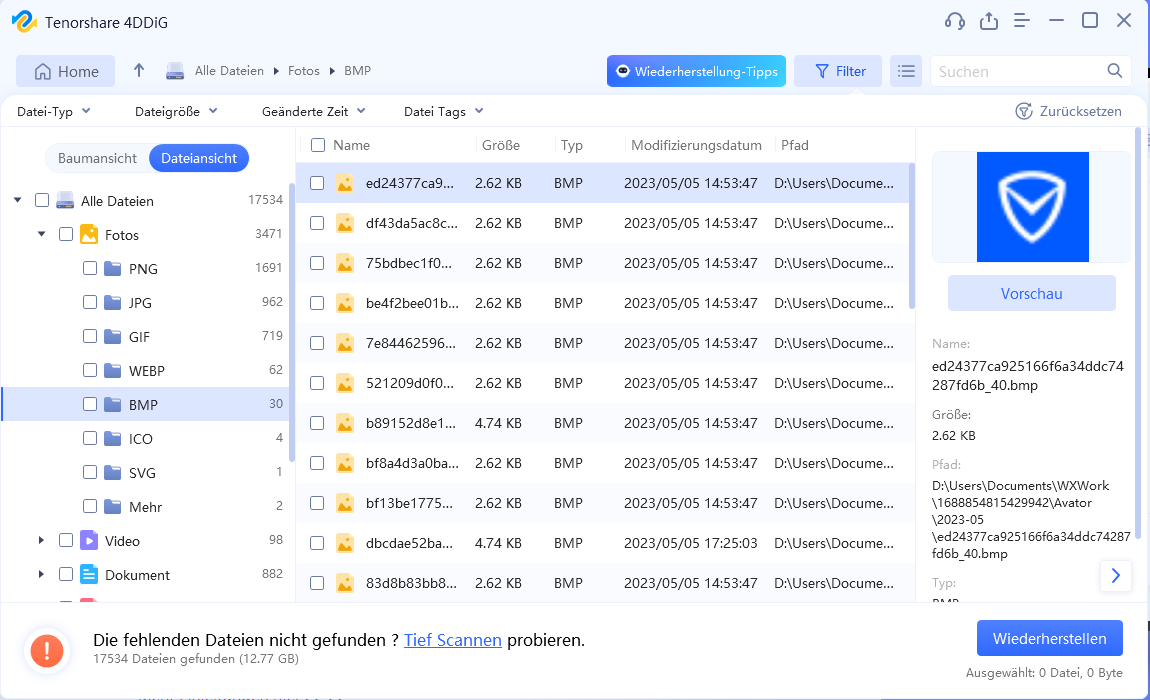
Teil 3: Pro-Tipps zur Wiederherstellung gelöschter Daten von der Festplatte
Tipp 1: Wie stellt man dauerhaft gelöschte Dateien in Windows 10 wieder her?
Bevor Sie versuchen, gelöschte Dateien von der Festplatte mit anderen Mitteln wiederherzustellen, sollten Sie Ihren Papierkorb gründlich überprüfen. Wenn Sie die gelöschten Dateien im Papierkorb finden können, stellen Sie sie wieder her. Wenn nicht, verwenden Sie eine professionelle Datenwiederherstellungssoftware wie die Tenorshare 4DDiG Datenwiederherstellung.
Tipp 2: Was ist nach dem Löschen von Dateien zu tun?
Wenn Sie einige Dateien versehentlich gelöscht haben, ist es ratsam, keine weiteren Daten auf das Laufwerk zu schreiben, damit eine vollständige und genaue Datenwiederherstellung erfolgen kann.
Schlussfolgerung
Die Beantwortung der Frage, wie man gelöschte Dateien von der Festplatte wiederherstellt, ist nie einfach, aber wir haben unser Bestes gegeben, um es möglich zu machen. Dieser Leitfaden bietet nicht nur Rundum-Lösungen für Ihre Datenverlust-Probleme, sondern lässt Sie auch mit Tenorshare 4DDiG, dass Sie für alle Datenverlust im Zusammenhang mit Fragen verwenden können. Also das nächste Mal, wenn ein solcher Fehler auftaucht, lehnen Sie sich einfach zurück, führen Sie 4DDiG, und lassen Sie die App die Magie tun.